Edição de vídeo com várias câmeras
Depois de sincronizar os eventos multitake, você pode usar o modo de edição multicâmera para escolher takes e trocar de câmera. Isso pode ser feito enquanto o VEGAS Pro estiver pausado para cortes em pontos precisos (como determinados códigos de tempo ou marcadores de batida), ou pode ser feito ao vivo durante a reprodução. A reprodução continua mesmo quando uma tomada é escolhida.
DICA Quando o modo de edição multicâmera está ativo, os envelopes de vídeo, os efeitos e o movimento são ignorados na janela Video Preview (Visualização de vídeo) para preservar a taxa de quadros de reprodução.
Ativação do modo de edição com várias câmeras
Para editar vídeos com várias câmeras em VEGAS Pro, é necessário ativar o modo de edição com várias câmeras. No menu Tools (Ferramentas), escolha Multicamera e, no submenu, Enable Multicamera Editing (Ativar edição multicâmera ).
Pré-visualização de várias tomadas
No modo de edição multicâmera, a janela de visualização de vídeo muda para o modo multicâmera, com uma visualização em mosaico multicâmera mostrando o conteúdo de todas as tomadas simultaneamente. A tomada ativa é destacada com uma borda colorida.
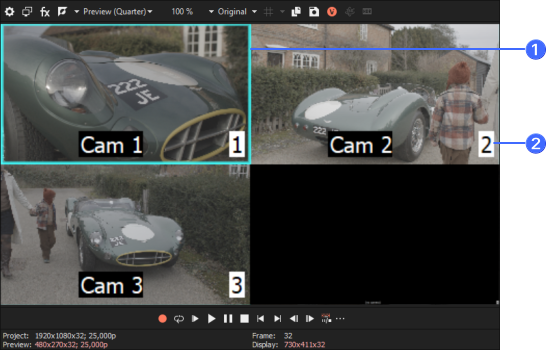
| 1 | A tomada ativa é destacada. |
| 2 | O nome e o número da câmera ou da tomada são exibidos por padrão. |
-
VEGAS Pro pode visualizar várias tomadas de uma vez no modo multicâmera, mas o desempenho do seu computador limitará a taxa de quadros de reprodução.
-
Se você tiver várias trilhas de vídeo e/ou eventos de vídeo sobrepostos, o evento multitake mais alto será exibido na janela Video Preview (Visualização de vídeo). Eventos de tomada única, como sobreposições de títulos, são ignorados. Quando há várias trilhas de vídeo, o evento mais alto é o da trilha mais alta. Quando há eventos sobrepostos na mesma trilha, o evento mais alto é o que está à direita.
Alternar a exibição das informações de nome e número da câmera/take na janela Video Preview (Visualização de vídeo)
Por padrão, as informações de nome e número da câmera e da tomada são exibidas na janela Video Preview (Visualização de vídeo). Você pode alternar a exibição dessas informações na guia Vídeo da janela Preferências.

DICA Você também pode alternar a exibição de nomes de tomadas em eventos na linha do tempo. No menu Exibir, selecione Informações de tomadas ativas.
-
No menu Options (Opções), escolha Preferences (Preferências) e clique na guia Video (Vídeo).
-
Para desativar a exibição das informações de nomes de tomadas, desmarque a caixa de seleção Exibir nomes de tomadas. Para desativar a exibição das informações do número de tomada, desmarque a caixa de seleção Exibir números de tomada.
Definição da cor do indicador de tomada ativa
Você pode selecionar a cor que destaca a tomada ativa na janela Video Preview (Visualização de vídeo).
-
No menu Options (Opções), escolha Preferences (Preferências) e clique na guia Video (Vídeo).
-
Clique na amostra de cor do indicador de tomada ativa para exibir um seletor de cores, onde é possível escolher qualquer cor usando os controles RGBA ou HSLA. Clique no botão
 para alternar entre os modos de cor RGB e HSL ou clique no conta-gotas
para alternar entre os modos de cor RGB e HSL ou clique no conta-gotas  para obter uma amostra de cor da tela.
para obter uma amostra de cor da tela.
Pré-visualização do quadro completo em um monitor externo
Você pode optar por visualizar o quadro completo em um monitor externo enquanto estiver no modo multicâmera. Isso permite que você veja o resultado final sem sair do modo multicâmera.
No menu Tools (Ferramentas), escolha Multicamera e, em seguida, escolha Show Full Frame in External Monitor (Mostrar quadro completo no monitor externo ) para ativar ou desativar essa opção.
A escolha requer
Há vários métodos que você pode usar para escolher as tomadas, como pressionar teclas numéricas ou clicar nas tomadas na janela Video Preview (Visualização de vídeo). Quando você escolhe uma tomada, o site VEGAS Pro alterna a tomada ativa para o evento multicâmera.
DICA Manter a tecla Ctrl pressionada ao escolher uma tomada criará um crossfade em vez de um corte, com o alinhamento e a duração determinados pelas configurações de conversão de corte para sobreposição na guia Edição da caixa de diálogo Preferências. 
Na janela Video Preview (Visualização de vídeo), as alterações de câmera são exibidas como o indicador de tomada ativa movendo-se entre as tomadas. Quando o modo multicâmera estiver desativado, você verá as alterações da câmera na saída de vídeo.
Para alterar as tomadas, o site VEGAS Pro divide o evento no ponto de chamada e alterna a tomada ativa.
OBSERVAÇÃO As tomadas vazias [marcadas com "(sem câmera)"] não podem ser escolhidas.
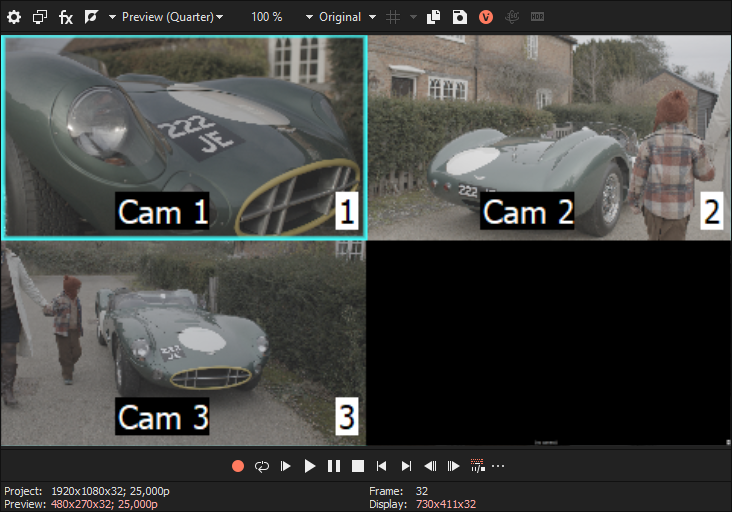
Recorte de seções
Você pode alterar a tomada usada para uma seleção de tempo inteira. Quando possível, os eventos que usam a mesma tomada são mesclados. Se uma tomada não estiver disponível durante parte da seleção de tempo, esses eventos não serão alterados.
Há vários métodos que você pode usar para escolher as tomadas, como pressionar teclas numéricas ou clicar nas tomadas na janela Video Preview (Visualização de vídeo). Quando você escolhe uma tomada, o site VEGAS Pro alterna a tomada ativa para o evento multicâmera.
DICA Manter a tecla Ctrl pressionada ao escolher uma tomada criará um crossfade em vez de um corte, com o alinhamento e a duração determinados pelas configurações de conversão de corte para sobreposição na guia Edição da caixa de diálogo Preferências. 
Na janela Video Preview (Visualização de vídeo), as alterações de câmera são exibidas como o indicador de tomada ativa movendo-se entre as tomadas. Quando o modo multicâmera estiver desativado, você verá as alterações da câmera na saída de vídeo.
Para alterar as tomadas, o site VEGAS Pro divide o evento no ponto de chamada e alterna a tomada ativa.
OBSERVAÇÃO As tomadas vazias [marcadas com "(sem câmera)"] não podem ser escolhidas.
Expansão de uma trilha com várias câmeras para várias trilhas
VEGAS Pro pode expandir uma trilha com várias câmeras para várias trilhas de componentes.
-
Selecione uma trilha com várias câmeras na lista de trilhas.
-
No menu Tools (Ferramentas ), escolha Multicamera e, em seguida, escolha Expand to Multiple Tracks (Expandir para várias trilhas ) no submenu.
-
Você será solicitado a manter as tomadas não utilizadas como eventos silenciados ou excluí-las. Se você mantiver as tomadas não utilizadas como eventos silenciados, poderá recriar a trilha multicâmera posteriormente. Clique em Yes para manter as tomadas não utilizadas ou em No para excluí-las.
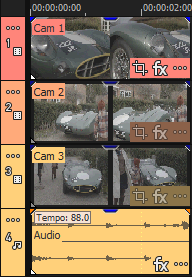
Redefinição das alterações da câmera
Para redefinir um intervalo de tempo para usar uma única tomada (talvez para refazer a escolha da tomada), selecione um intervalo de eventos na linha do tempo e clique com o botão direito do mouse em um evento. No menu de atalho, selecione Tomada e, em seguida, escolha a tomada a ser usada em todos os eventos selecionados.
Desativação do modo de edição com várias câmeras
No menu Tools (Ferramentas), escolha Multicamera e escolha Enable Multicamera Editing (Ativar edição multicâmera ) no submenu para desativar o modo de edição multicâmera depois de concluir a edição multicâmera.
No modo de edição normal, a saída exibe apenas a tomada ativa de cada evento. Se necessário, use as ferramentas tradicionais de edição do VEGAS Pro para refinar a edição. Você pode reativar o modo de edição multicâmera e fazer outras escolhas de tomadas a qualquer momento.
Última modificação em outubro 21, 2025